Το Dead Rising 2 είναι το 2ο στο franchise Dead Rising. Το παιχνίδι ακολουθεί τον Chuck Greene σε τρίτο πρόσωπο καθώς παλεύει ανάμεσα σε ορδές ζόμπι. Σε αυτόν τον οδηγό, θα σας δείξουμε πώς να κάνετε το παιχνίδι να λειτουργεί στο σύστημά σας Linux.

Πίνακας περιεχομένων
Getting Dead Rising 2 σε Linux
Το Dead Rising 2 είναι ένα παιχνίδι Windows, αλλά λειτουργεί καλά σε Linux χάρη στη μαγεία του Steam Play και της τεχνολογίας Proton της Valve. Ωστόσο, αυτές οι τεχνολογίες λειτουργούν μόνο στην έκδοση Linux του Steam. Επομένως, πρέπει να δείξουμε πώς να το εγκαταστήσετε πριν σας δείξουμε πώς να κάνετε το DR2 να λειτουργεί.
Εγκαταστήστε το Steam
Για να ξεκινήσετε την εγκατάσταση, πρέπει να ανοίξετε ένα παράθυρο τερματικού. Για να ανοίξετε ένα παράθυρο τερματικού. Μπορείτε να ανοίξετε ένα παράθυρο τερματικού πατώντας Ctrl + Alt + T στο πληκτρολόγιο. Εναλλακτικά, αναζητήστε το “Terminal” στο μενού της εφαρμογής.
Μόλις ανοίξει το παράθυρο του τερματικού και είναι έτοιμο για χρήση, ακολουθήστε τις οδηγίες εγκατάστασης που αντιστοιχούν στο λειτουργικό σύστημα Linux που χρησιμοποιείτε αυτήν τη στιγμή.
Ubuntu
Για να εγκαταστήσετε το Steam στο Ubuntu, χρησιμοποιήστε την εντολή apt install παρακάτω.
sudo apt install steam
Debian
Για να εγκαταστήσετε το Steam στο Debian Linux, θα πρέπει να ξεκινήσετε κατεβάζοντας το πακέτο Steam DEB απευθείας από τον ιστότοπο του Steam. Μπορείτε να το κάνετε αυτό χρησιμοποιώντας την παρακάτω εντολή λήψης wget.
wget https://steamcdn-a.akamaihd.net/client/installer/steam.deb
Τώρα που ολοκληρώθηκε η λήψη του πακέτου Steam DEB στον υπολογιστή σας Linux, χρησιμοποιήστε την παρακάτω εντολή dpkg για να λειτουργήσουν όλα.
sudo dpkg -i steam.deb
Τώρα που το πακέτο Steam DEB έχει ρυθμιστεί στον υπολογιστή σας Linux, χρησιμοποιήστε την παρακάτω εντολή apt-get install -f για να διορθώσετε τυχόν εξαρτήσεις που Απρίλιος δεν έχουν ικανοποιηθεί κατά τη διαδικασία εγκατάστασης.
sudo apt-get install -f
Arch Linux
Το Steam είναι διαθέσιμο σε όλους τους χρήστες του Arch Linux στο αποθετήριο λογισμικού “multilib”. Για να το ρυθμίσετε, ανοίξτε το αρχείο /etc/pacman.conf στον αγαπημένο σας επεξεργαστή κειμένου. Αφαιρέστε το σύμβολο # από το “multilib”, καθώς και οποιαδήποτε από τις γραμμές ακριβώς κάτω από αυτό. Στη συνέχεια, αποθηκεύστε το.
Μετά την αποθήκευση, χρησιμοποιήστε την πρώτη εντολή pacman για να συγχρονίσετε ξανά με τους διακομιστές Arch Linux. Στη συνέχεια, χρησιμοποιήστε τη δεύτερη εντολή pacman για να ρυθμίσετε την εφαρμογή Steam στο σύστημα Arch Linux.
sudo pacman -Syuu
sudo pacman -S steam
Fedora/OpenSUSE
Τόσο το Fedora όσο και το OpenSUSE μπορούν να εγκαταστήσουν το Steam εκτός συσκευασίας με τα αποθετήρια λογισμικού που περιλαμβάνονται. Τούτου λεχθέντος, πιστεύουμε ότι η κυκλοφορία Flatpak του Steam λειτουργεί πολύ καλύτερα σε αυτά τα λειτουργικά συστήματα. Ακολουθήστε αυτές τις οδηγίες εγκατάστασης.
Flatpak
Για να ρυθμίσετε το Steam στο Flatpak, θα πρέπει πρώτα να διαμορφώσετε το χρόνο εκτέλεσης του Flatpak στο σύστημά σας. Μπορείτε να το κάνετε αυτό εγκαθιστώντας το πακέτο «flatpak» ή ακολουθώντας τον οδηγό μας Flatpak για το θέμα.
Μετά τη ρύθμιση του χρόνου εκτέλεσης, μπορείτε να εγκαταστήσετε το Steam στον υπολογιστή σας Linux με τις δύο παρακάτω εντολές.
flatpak remote-add --if-not-exists flathub https://flathub.org/repo/flathub.flatpakrepo
flatpak install flathub com.valvesoftware.Steam
Εγκαταστήστε το Dead Rising 2 σε Linux
Τώρα που το Steam είναι ενεργοποιημένο, ανοίξτε την εφαρμογή και συνδεθείτε με τα διαπιστευτήρια χρήστη σας. Στη συνέχεια, ακολουθήστε τις παρακάτω οδηγίες βήμα προς βήμα για να μάθετε πώς να κάνετε το Dead Rising 2 να λειτουργεί σε Linux!
Βήμα 1: Ανοίξτε το μενού “Steam” και κάντε κλικ στο κουμπί “Ρυθμίσεις” μέσα. Από εκεί, αναζητήστε την περιοχή “Steam Play” και κάντε κλικ σε αυτήν. Μετά από αυτό, επιλέξτε τόσο το πλαίσιο “Ενεργοποίηση Steam Play για υποστηριζόμενους τίτλους”, καθώς και το κουμπί “Ενεργοποίηση Steam Play για όλους τους άλλους τίτλους”. Κάντε κλικ στο κουμπί “OK” για να εφαρμόσετε τις αλλαγές.
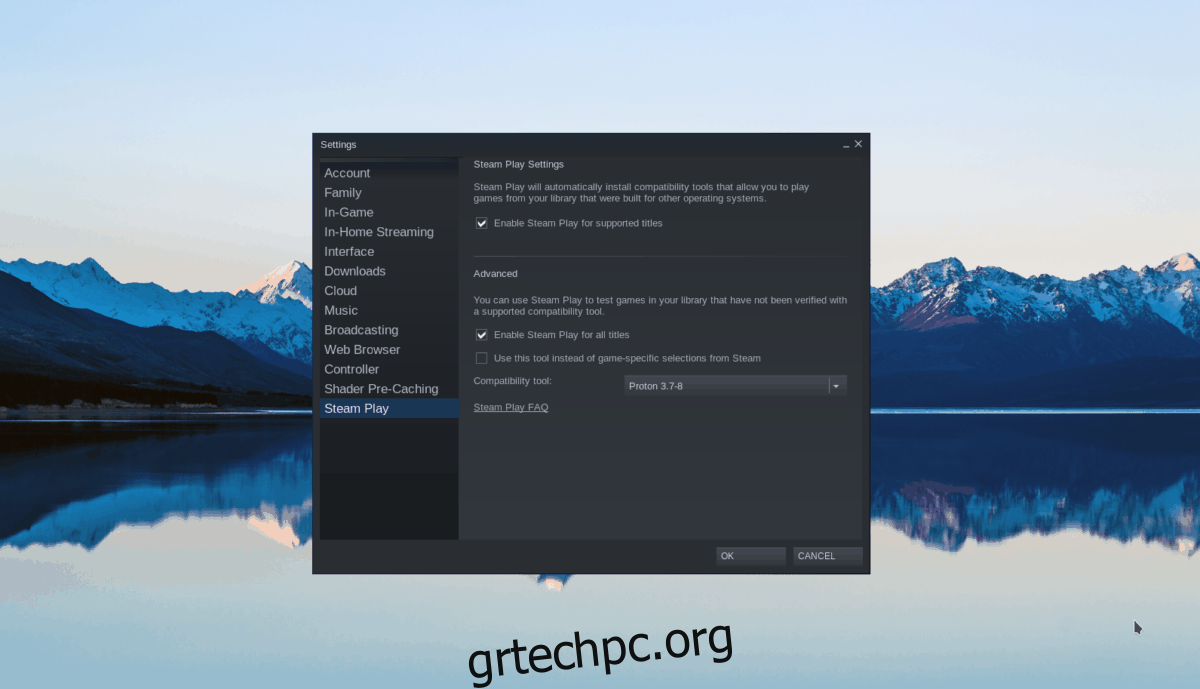
Βήμα 2: Κάντε κλικ στο κουμπί «Αποθήκευση» για να αποκτήσετε πρόσβαση στο κατάστημα Steam. Στη συνέχεια, αναζητήστε τη γραμμή αναζήτησης και πληκτρολογήστε “Dead Rising 2”. Στη συνέχεια, πατήστε το πλήκτρο Enter για να δείτε τα αποτελέσματα αναζήτησης.
Δείτε τα αποτελέσματα αναζήτησης για το Dead Rising 2. Από εκεί, κάντε κλικ στο παιχνίδι για να μεταβείτε στη σελίδα του στο Steam Storefront.
Βήμα 3: Στη σελίδα του Dead Rising 2 Storefront, εντοπίστε το πράσινο κουμπί «προσθήκη στο καλάθι» στη σελίδα και κάντε κλικ σε αυτό με το ποντίκι. Όταν κάνετε κλικ στο κουμπί “Προσθήκη στο καλάθι”, θα το προσθέσετε στη βιβλιοθήκη παιχνιδιών του λογαριασμού σας στο Steam.
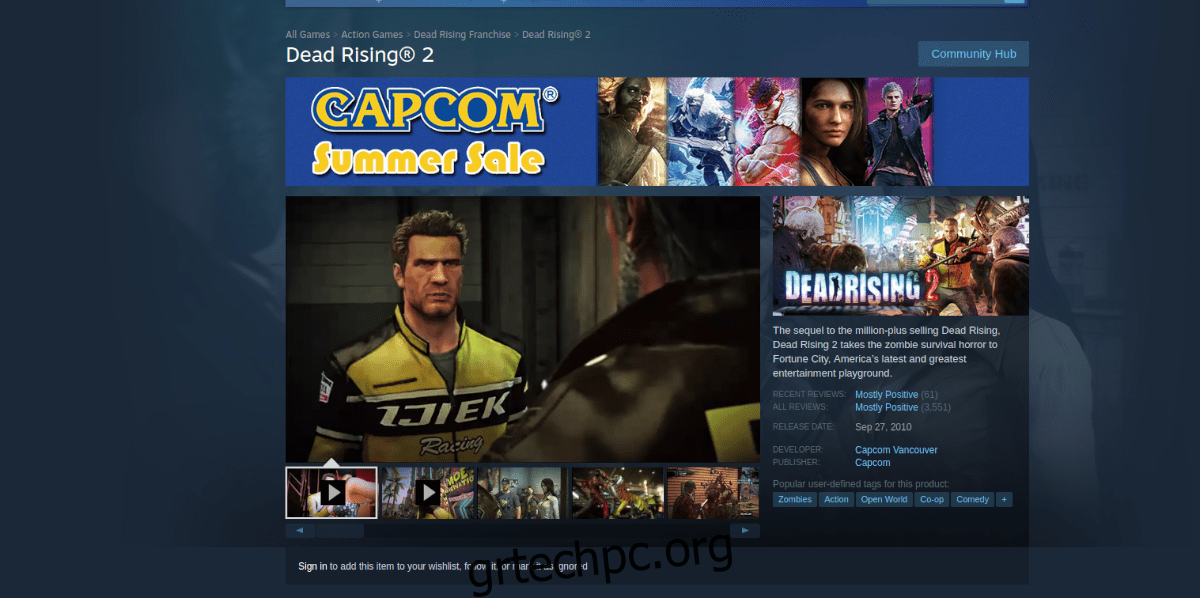
Βήμα 4: Κάντε κλικ στο κουμπί “Βιβλιοθήκη” για να μεταβείτε στη βιβλιοθήκη Steam σας. Μόλις μπείτε στη βιβλιοθήκη σας, βρείτε το κουμπί αναζήτησης και κάντε κλικ σε αυτό για αναζήτηση. Στη συνέχεια, πληκτρολογήστε Dead Rising 2 στο πλαίσιο.
Όταν βρείτε το Dead Rising 2, θα δείτε ένα μπλε κουμπί “INSTALL”. Κάντε κλικ σε αυτό το κουμπί για να ξεκινήσετε τη λήψη και την εγκατάσταση του Dead Rising 2 στον υπολογιστή σας Linux. Θυμήσου; αυτή η λήψη μπορεί να πάρει κάποιο χρόνο.
Βήμα 5: Όταν ολοκληρωθεί η λήψη, το μπλε κουμπί “INSTALL” θα γίνει πράσινο κουμπί “PLAY”. Από εδώ, μπορείτε να κάνετε κλικ στο κουμπί «PLAY» για να ξεκινήσετε το παιχνίδι για πρώτη φορά.

Κατανοήστε ότι την πρώτη φορά που εκκινείτε το DR2, εσείς Απρίλιος πρέπει να περιμένετε λίγο, καθώς το Steam Play πρέπει πρώτα να το διαμορφώσει. Καλό παιχνίδι!

